
在使用kk录像机录制了一段视频后,对一种的一些片段不是很满意,把不想要的视频进行剪切,那么kk录像机怎么剪切视频呢?下面小编就给大家带来kk录像机剪辑视频教程,一起学习下吧!
1、首先我们打开软件点【添加一个视频】,添加需要剪切的视频

2、将播放指针移到需要剪切的位置,点击视频剪辑,时间轴上会出现剪切图标,拖动图标调整剪切范围,剪切图标之间的内容表示删除部分。如需剪切多个片段,则添加多个剪切区,步骤同上。(注:如需恢复被剪切的视频内容,播放指针移到剪切区内,点【取消剪切区】即可。
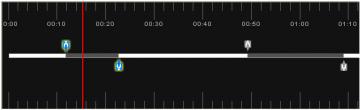
3、点【保存】导出剪切后的视频。